Các tập tin PSD phải có công cụ đặc biệt để mở chúng, nhưng chúng không thể xem được bằng phần mềm xem ảnh thông thường. Trong bài viết này Thủ thuật phần mềm sẽ hướng dẫn các bạn cách chuyển file PSD sang JPG để xem trên mọi thiết bị.

Nội Dung Chính
- 1 1. Chuyển file PSD sang JPG bằng phần mềm Photoshop
- 2 2. Chuyển file PSD sang JPG bằng phần mềm ACDSee Professional
- 3 3. Chuyển file PSD sang JPG bằng Convertio (Trực tuyến – Online).
- 4 4. Chuyển file PSD sang JPG bằng iLoveIMG (Trực tuyến – Online).
- 5 4. Chuyển file PSD sang JPG bằng Zamzar (Trực tuyến – Online).
1. Chuyển file PSD sang JPG bằng phần mềm Photoshop
Photoshop là phần mềm sử dụng định dạng gốc của PSD nên chúng ta cần ưu tiên chuyển định dạng file PSD sang JPG bằng phần mềm này. Để chuyển đổi các tệp PSD sang JPG, bạn cần làm như sau:
Bước 1: bạn sẽ tiếp tục Nhấp chuột phải vào tệp PSD Và lựa chọn -> Mở Adobe Photoshop Để mở phần mềm Photoshop.
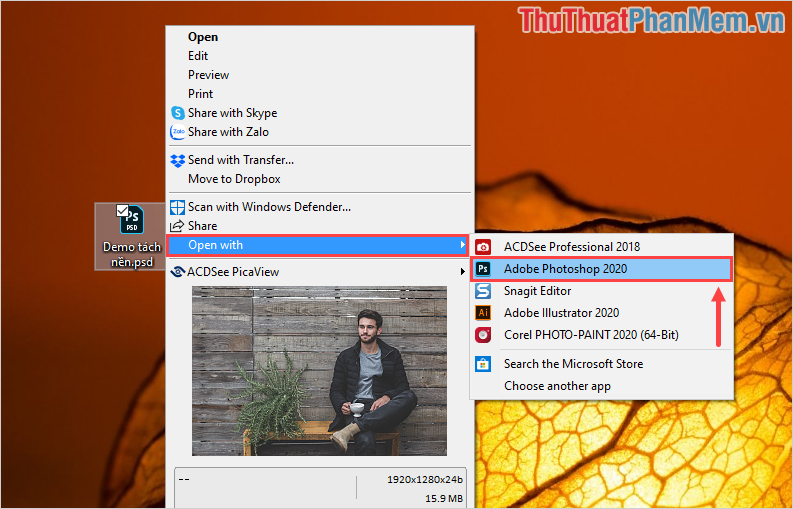
Bước 2: Sau khi hình ảnh được mở bằng Photoshop, bạn chọn Tệp -> Lưu dưới dạng…
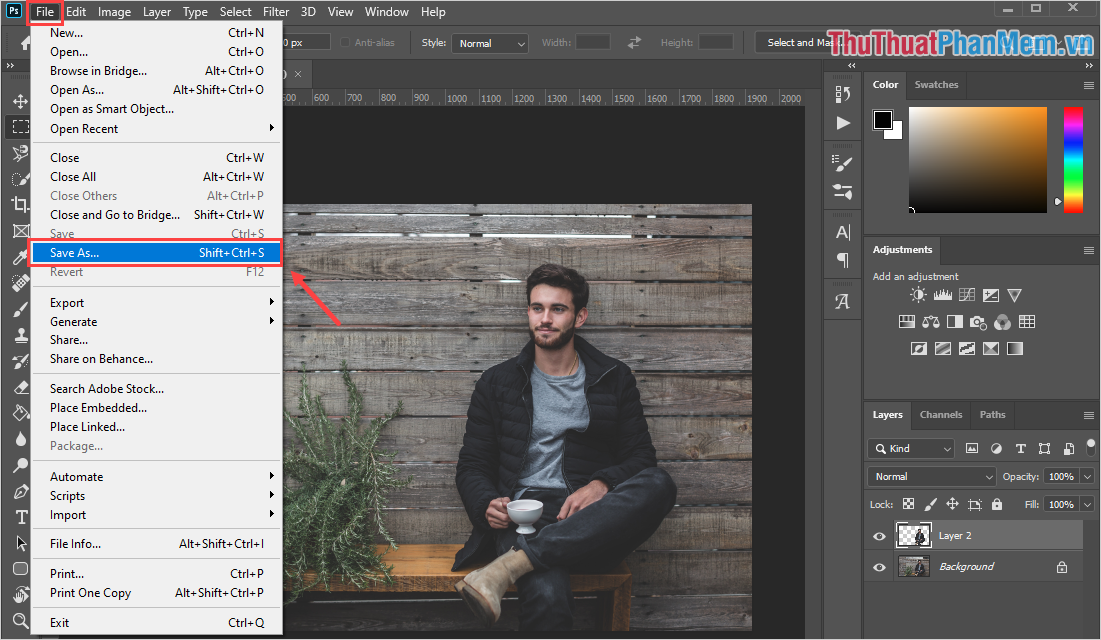
Bước 3: cửa sổ Lưu thành Nó sẽ hiện ra và bạn cần chuẩn bị đồ Lưu kiểu, mẫu Tường JPEG (*.JPG, *.JPEG, *.JPE) Và bấm vào Cứu Đăng ký.
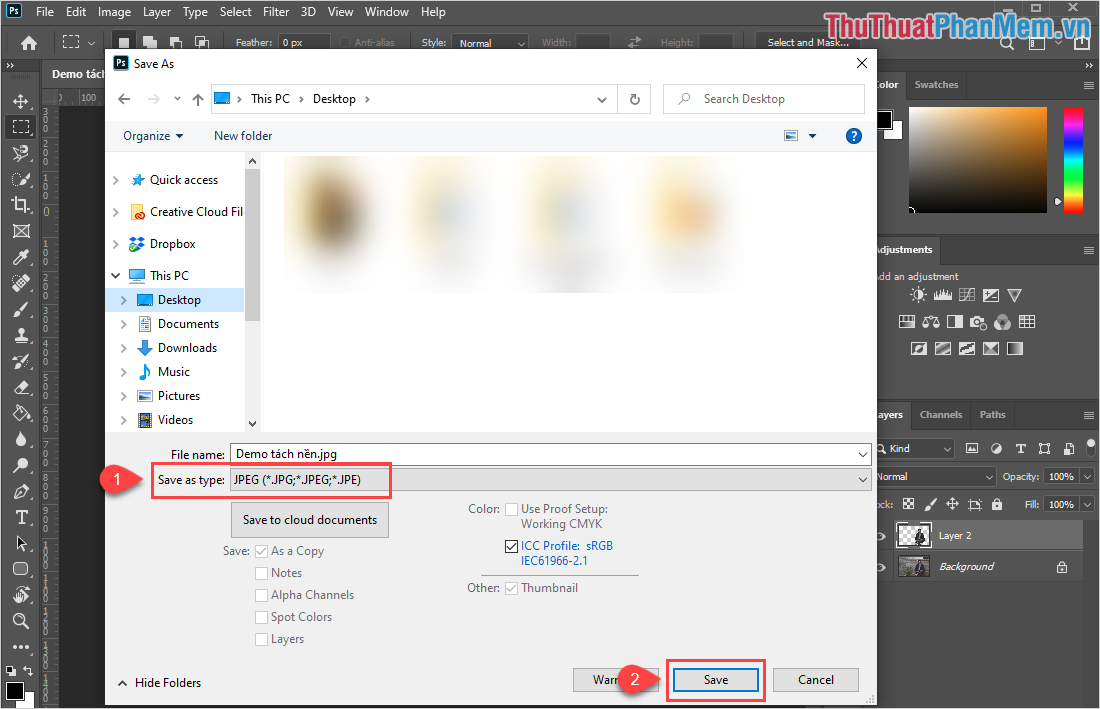
Bước 4: Tiếp theo bạn sẽ thấy cửa sổ tùy chọn JPEG xuất hiện, tiếp tục thiết lập Tùy chọn hình ảnh (Chất lượng/dung lượng ảnh) và click được rồi hoàn thành.
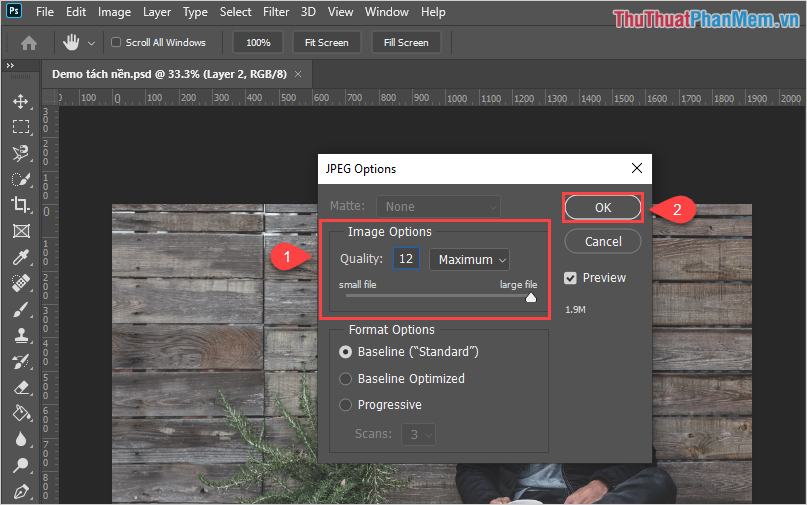
2. Chuyển file PSD sang JPG bằng phần mềm ACDSee Professional
ACDSee Professional là một phần mềm độc đáo cho phép bạn xem hình ảnh với nhiều định dạng khác nhau, các định dạng PSD cũng được phần mềm hỗ trợ và hoạt động rất ổn định và hiệu quả.
Trang chủ:
Bước 1: Đầu tiên các bạn Nhấp chuột phải vào tệp PSD Và lựa chọn -> Mở ACDSee Professional 2018.
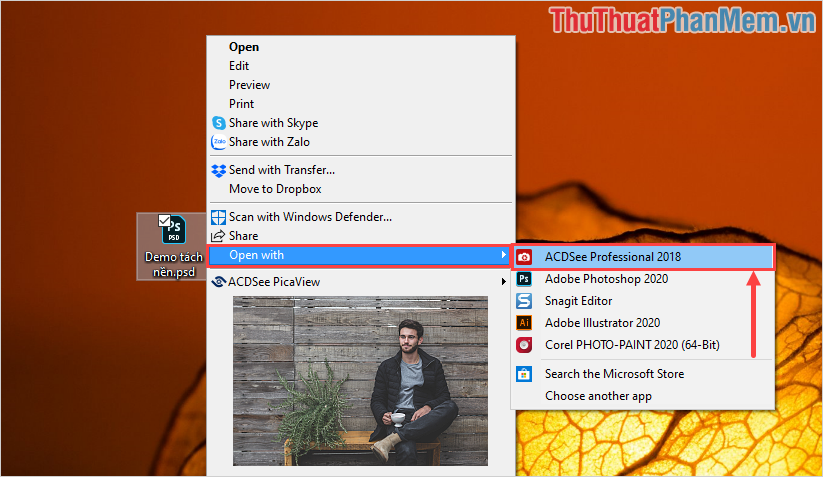
Bước 2: Phần mềm ACDSee sẽ khởi động và cho phép bạn xem trước nội dung của tập tin PSD.
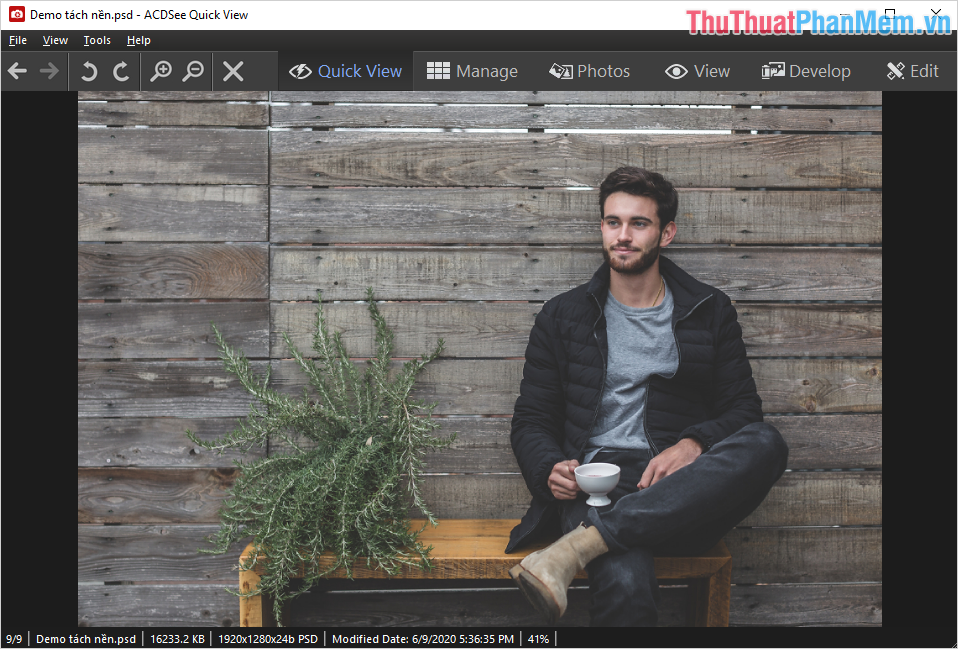
Bước 3: Để xuất file PSD sang JPG các bạn chọn Tệp -> Lưu dưới dạng…
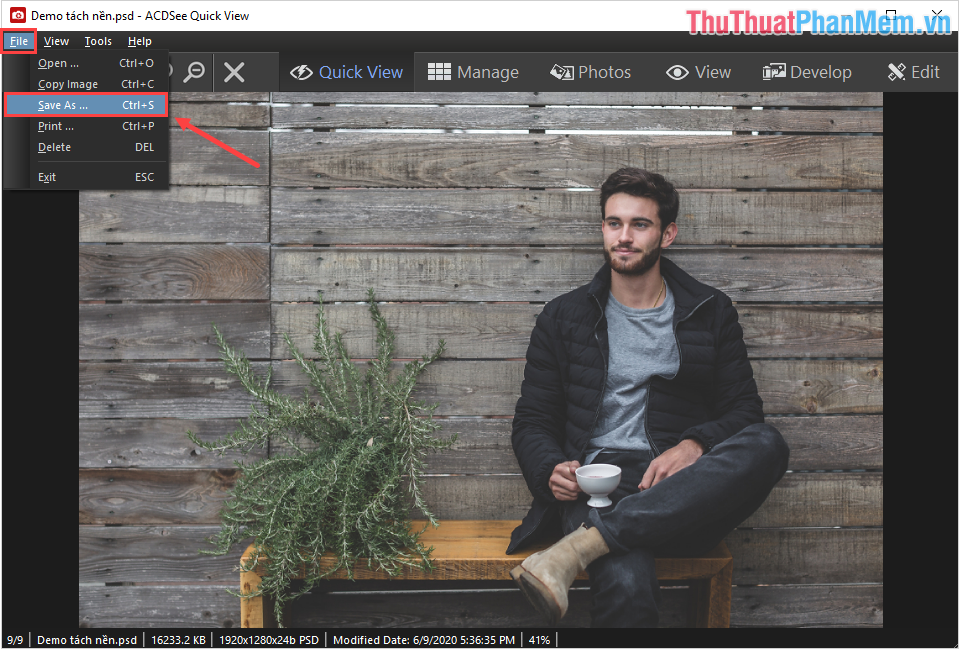
Bước 4: cửa sổ Lưu ảnh dưới dạng Nó sẽ xuất hiện và bạn sẽ thực hiện các thay đổi Lưu kiểu, mẫu Tường JPG-JPEG.
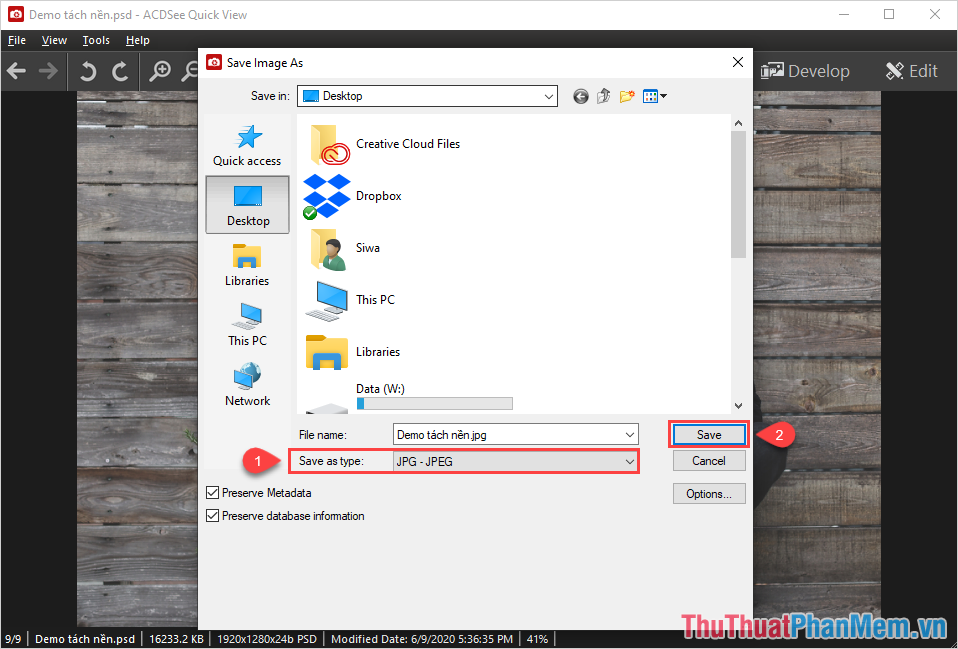
Như vậy là bạn đã hoàn thành việc chuyển file PSD sang JPG bằng phần mềm ACDSee.

3. Chuyển file PSD sang JPG bằng Convertio (Trực tuyến – Online).
Ngoài việc chuyển đổi bằng phần mềm đặc biệt, hiện nay có rất nhiều công cụ trực tuyến giúp bạn chuyển đổi các tệp PSD sang JPG ở độ phân giải cao.
Trang chủ:
Bước 1: Tiếp tục truy cập trang chủ Convertio và chọn “Chọn một tập tin“.
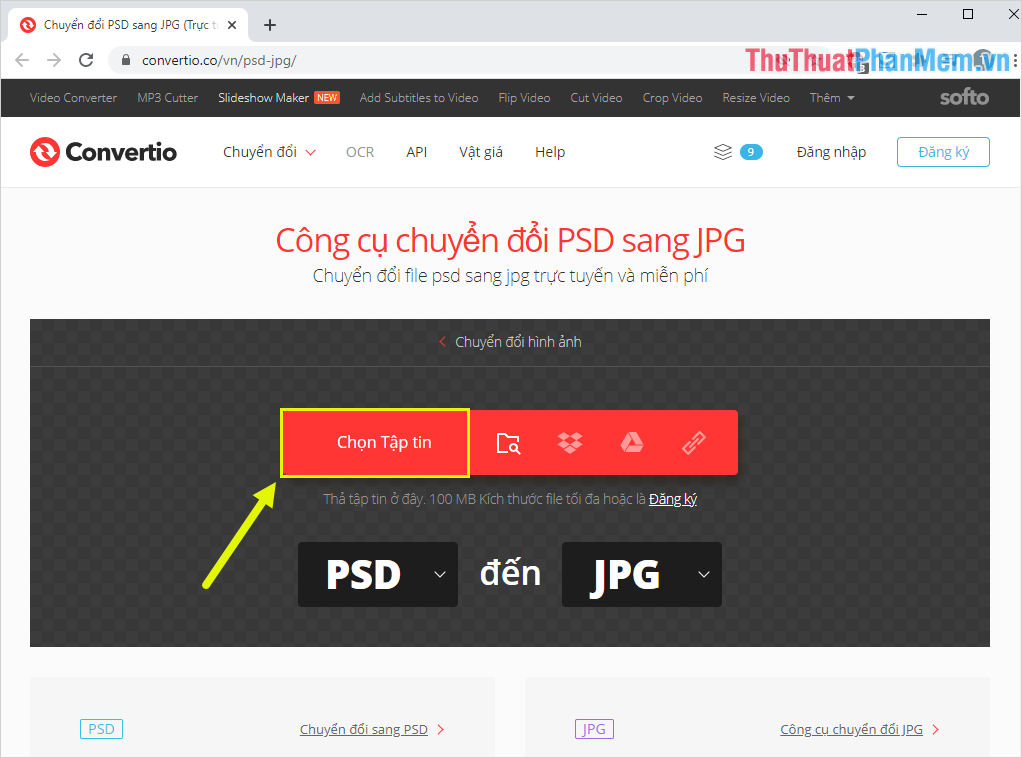
Bước 2: Sau đó chọn và tải file PSD (tối đa 5 file/1 lần quay) về máy tính mở Để tải lên hệ thống.
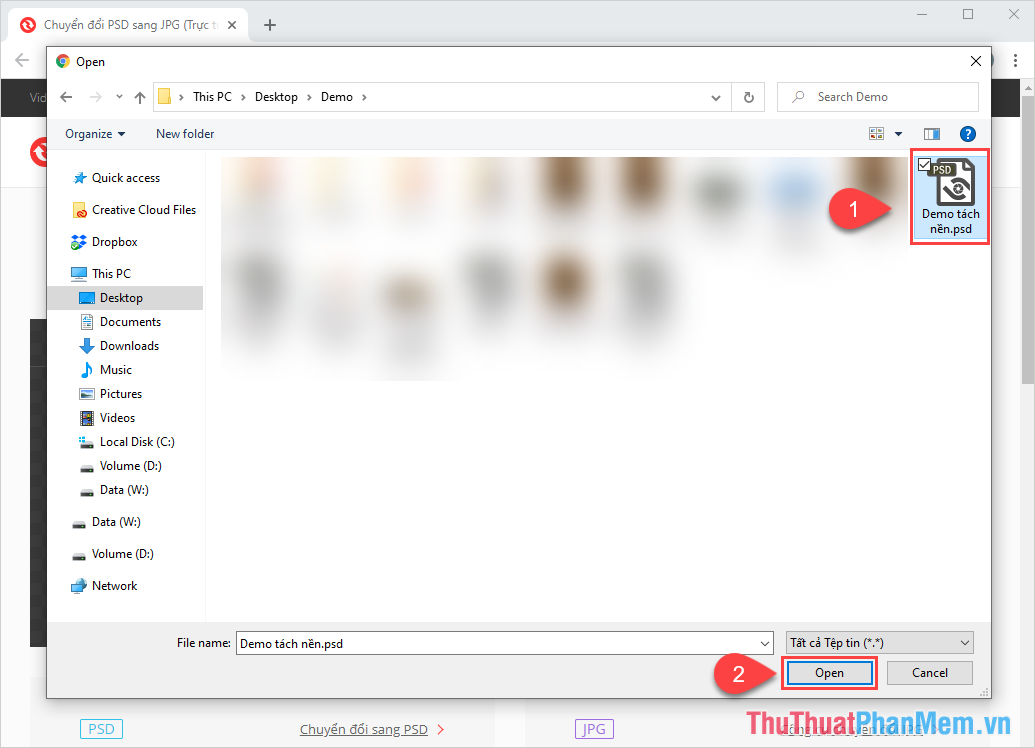
Bước 3: Tiếp theo, bạn chọn Thay đổi Để bắt đầu chuyển đổi tệp sang JPG.
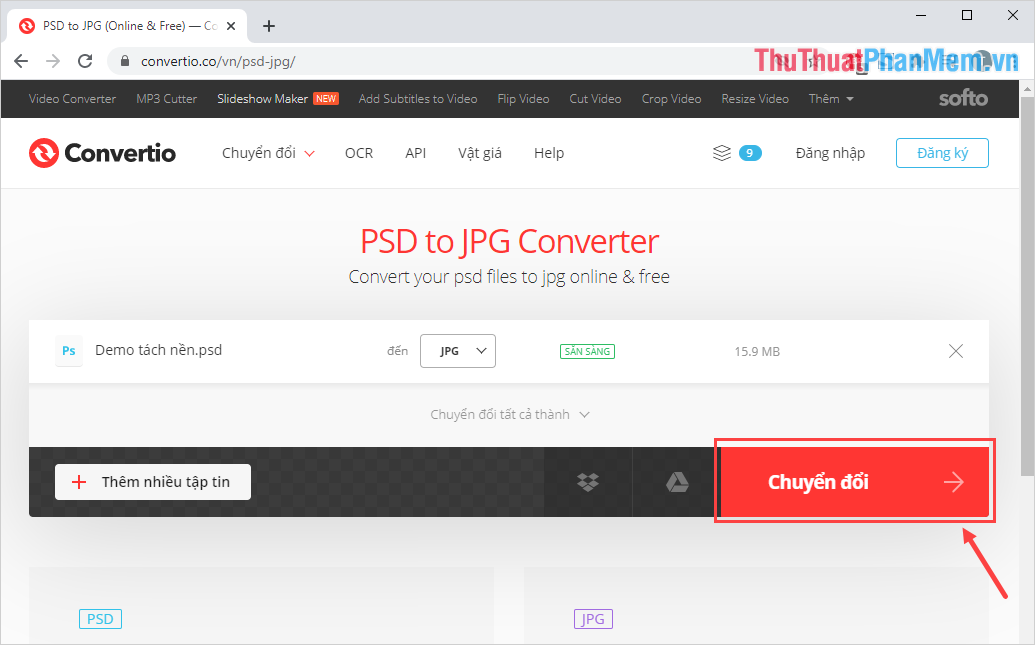
Bước 4: Khi quá trình chuyển đổi tập tin hoàn tất, hãy chọn hạ gục Hình ảnh JPG để lưu vào máy tính.
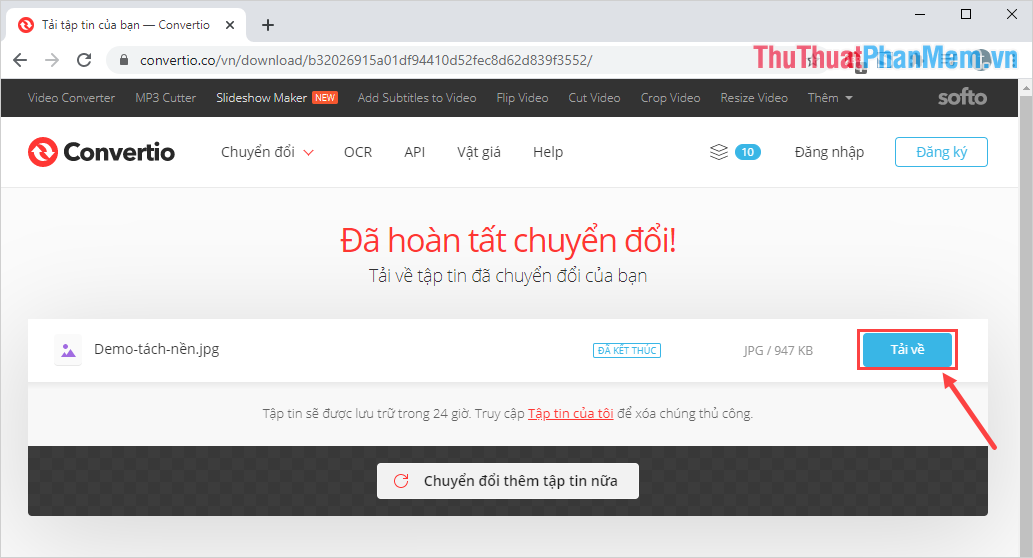
4. Chuyển file PSD sang JPG bằng iLoveIMG (Trực tuyến – Online).
Trang chủ:
Bước 1: Đầu tiên bạn cần truy cập vào trang chủ và chọn Chọn hình ảnh Chọn tệp PSD để chuyển đổi.
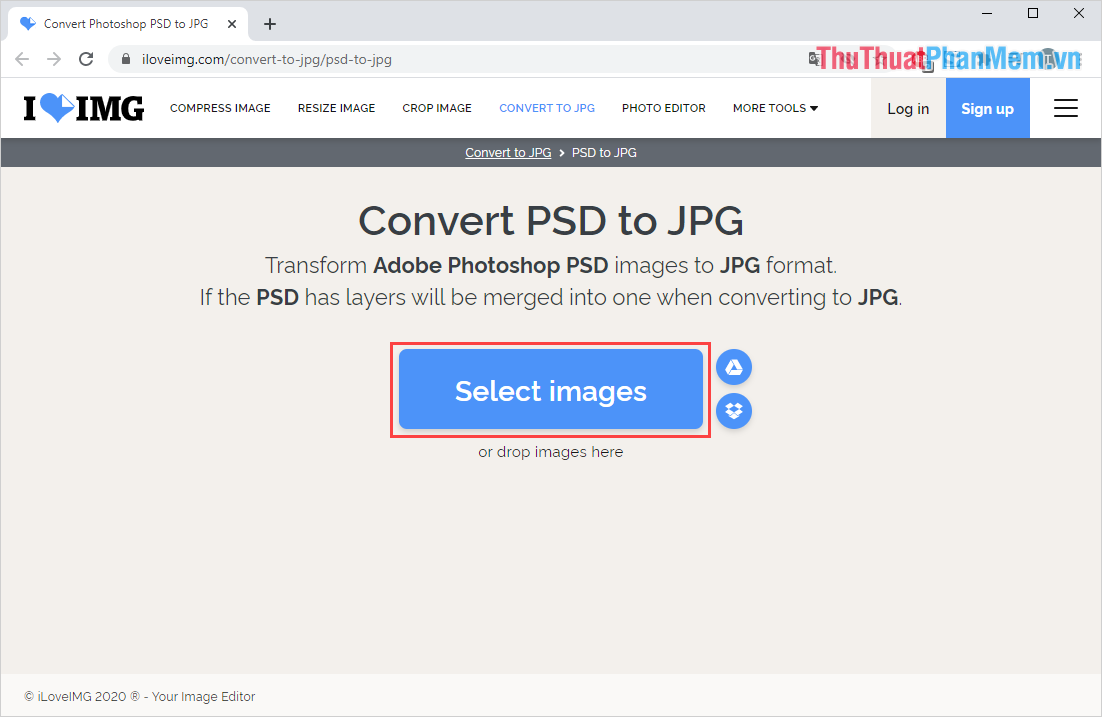
Bước 2: Sau đó bạn chọn một file PSD trên máy tính để chuyển sang JPG (tối đa 10 file/1 hàng).
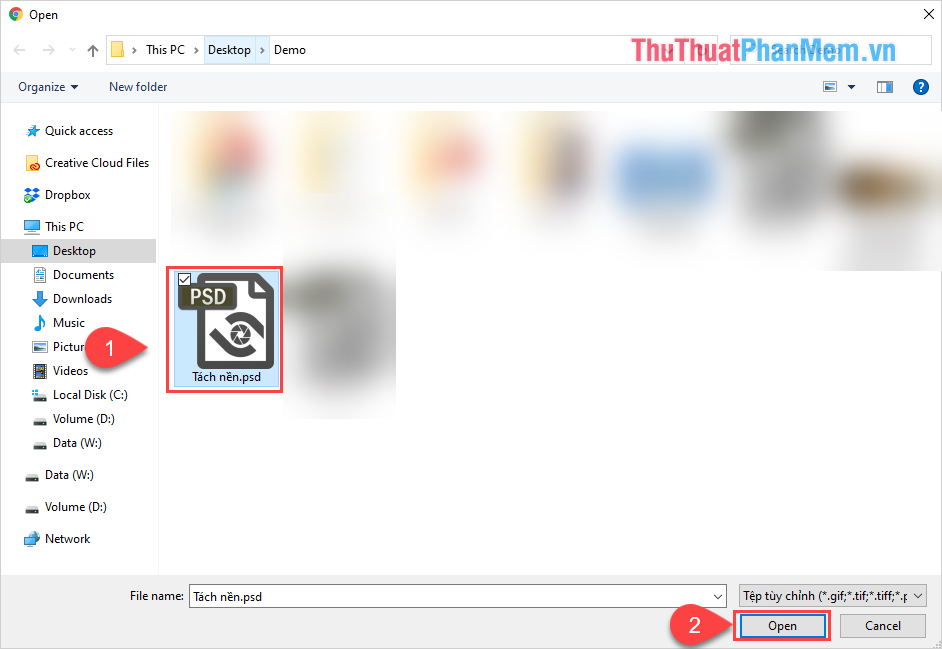
Bước 3: Sau khi file PSD được tải lên, bạn sẽ chọn nó Chuyển sang JPG Hãy để thiết bị tự động xử lý dữ liệu.
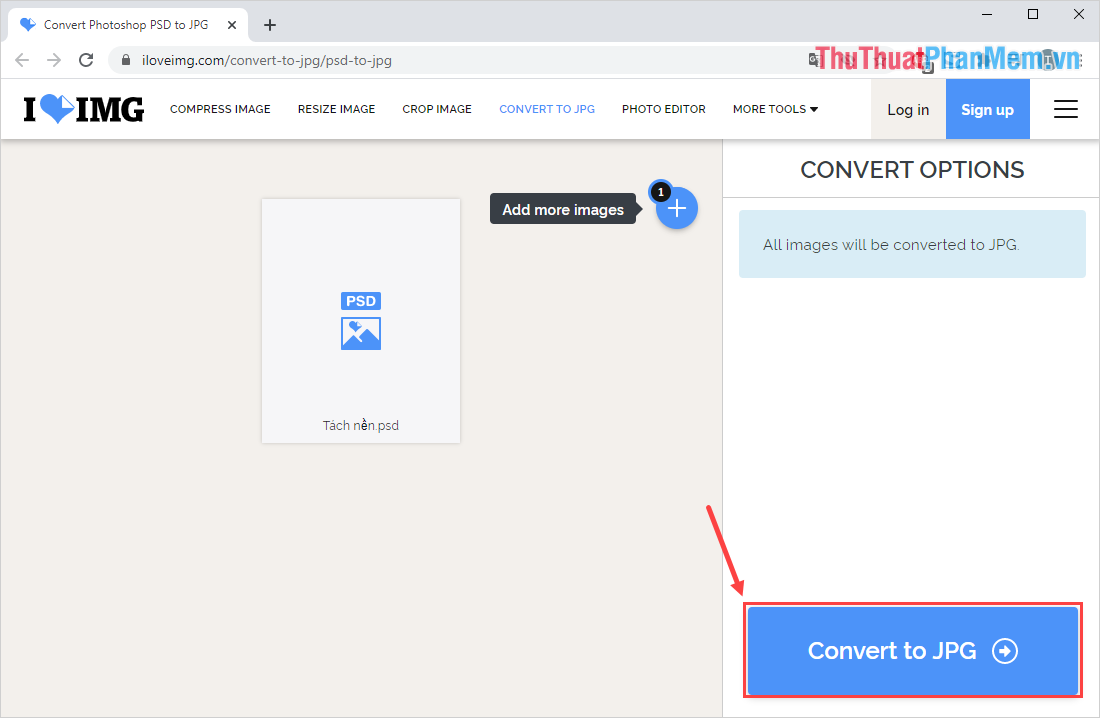
Bước 4: Quá trình chuyển đổi mất 1-2 phút, sau khi bạn chọn xong Tải xuống hình ảnh đã chuyển đổi Xong để tải ảnh JPG về máy tính.
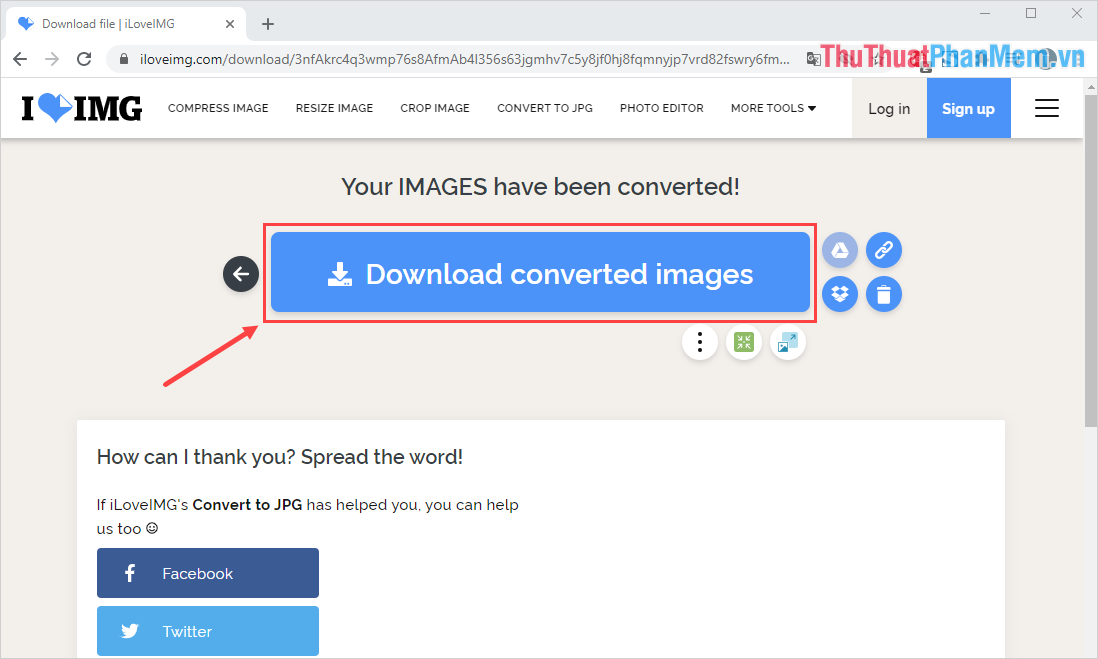
4. Chuyển file PSD sang JPG bằng Zamzar (Trực tuyến – Online).
Trang chủ:
Bước 1: Đầu tiên, bạn cần truy cập vào trang chủ của Zamzar và chọn mục Thêm các tập tin… Để upload file PSD lên hệ thống.
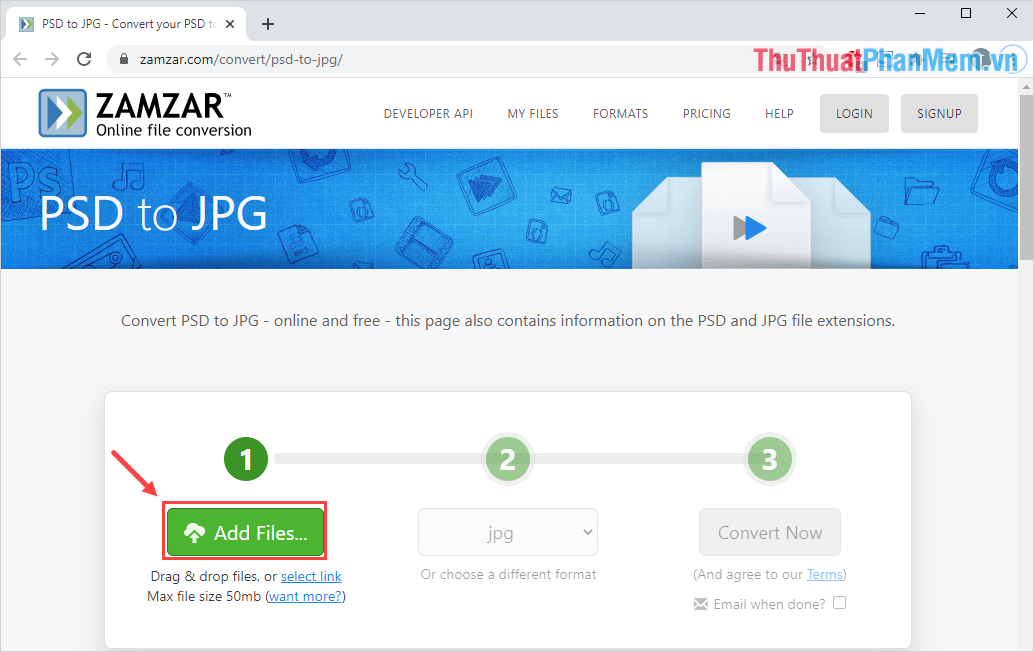
Bước 2: Sau khi tệp PSD được tải lên, vui lòng đặt chế độ chuyển đổi như sau. JPG Và bấm vào Thay đổi ngay bây giờ Để thực hiện chuyển đổi.
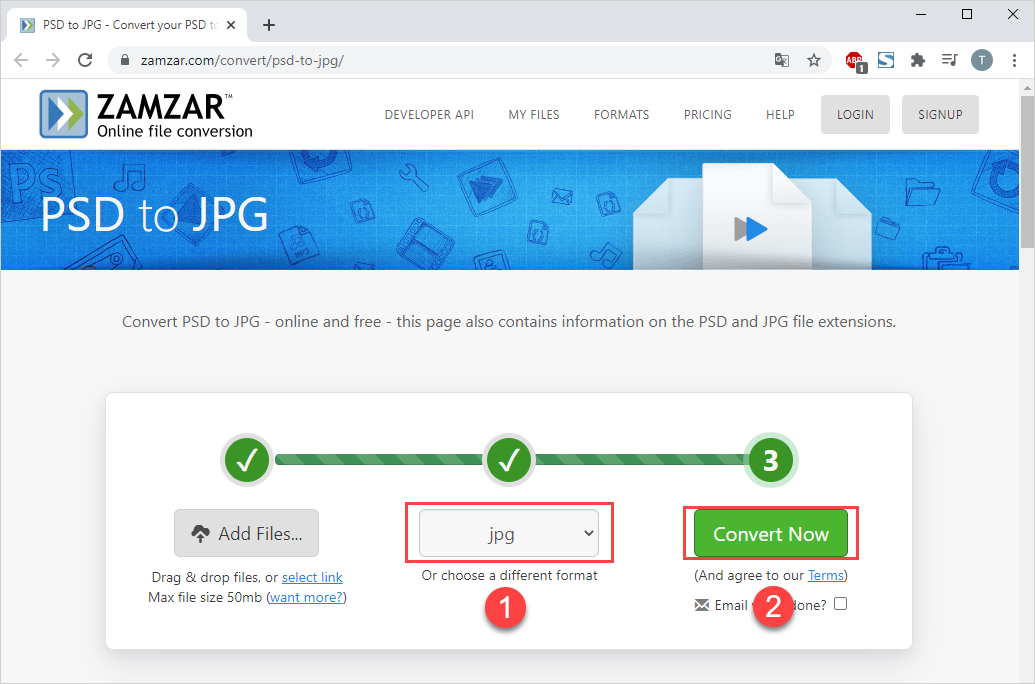
Bước 3: Sau khi chuyển đổi hoàn tất, hãy cài đặt nó hạ gục Để tải tập tin về máy tính của bạn.
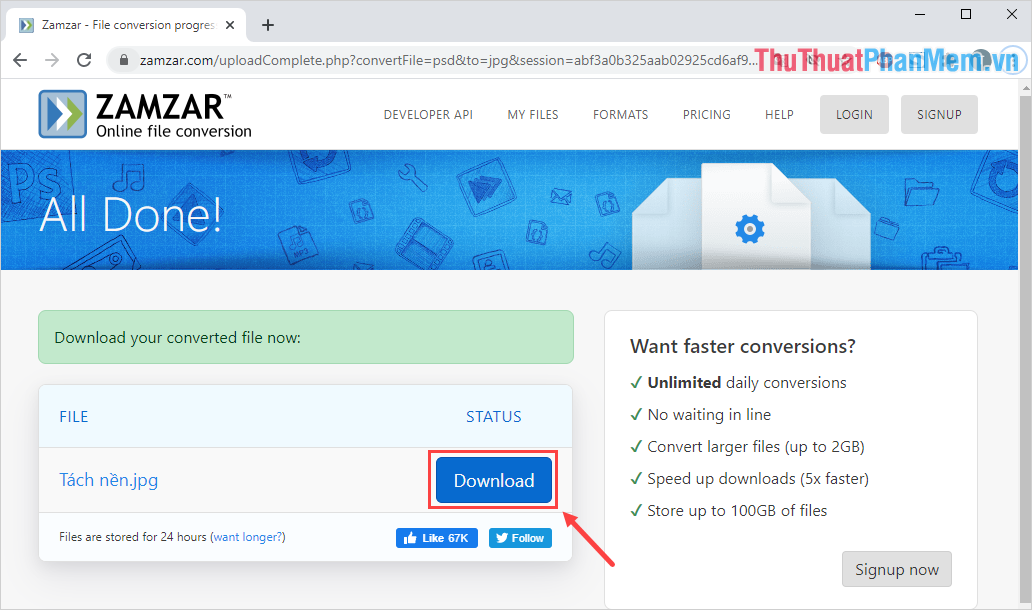
Trong bài viết này thủ thuật phần mềm hướng dẫn cách chuyển file PSD sang JPG nhanh chóng và hiệu quả. Chúc một ngày tốt lành!

